Korištenje Notepad ++ uređivača teksta
Program Notepad ++ zasluženo smatra se jednim od najboljih urednika teksta za programere i webmastere, budući da ima ogroman broj korisnih funkcija za njih. Ali za ljude koji rade u drugim područjima djelatnosti, mogućnosti ove aplikacije mogu biti vrlo korisne. S obzirom na funkcionalnu raznolikost programa, ne svaki korisnik zna kako primijeniti sve njegove značajke. Otkrijmo kako koristiti osnovne funkcije programa Notepad ++.
sadržaj
Uređivanje teksta
Najjednostavnija funkcija programa Notepad ++ je otvaranje tekstualnih datoteka za čitanje i uređivanje. To jest, to su zadaci koje obični Notepad može podnijeti.
Da biste otvorili tekstualnu datoteku, dovoljno je otići s gornjeg horizontalnog izbornika na stavke "Datoteka" i "Otvoriti". U pojavljenom prozoru ostaje samo pronaći željenu datoteku na tvrdom disku ili izmjenjivom mediju, odaberite ga i kliknite gumb "Otvori".
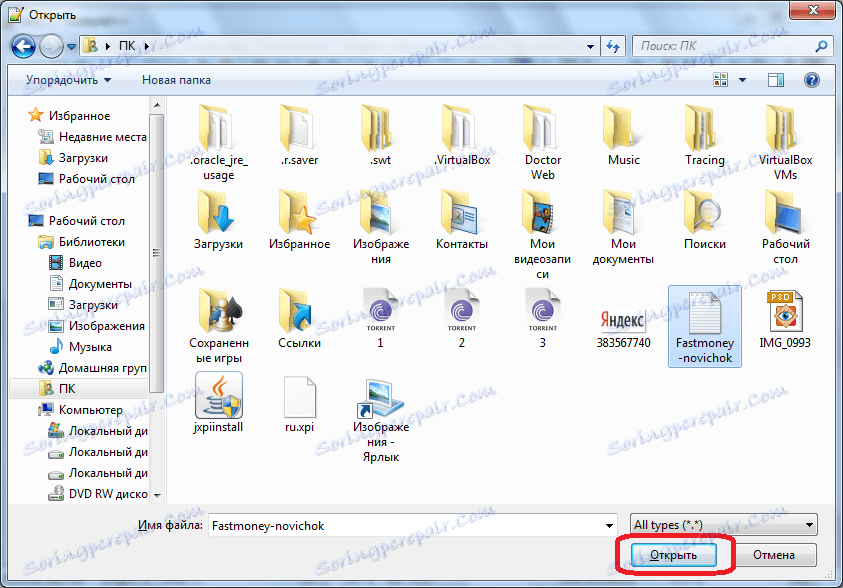
Tako možete otvoriti više datoteka odjednom i istodobno raditi s njima na različitim karticama.

Prilikom uređivanja teksta, osim uobičajenih promjena napravljenih pomoću tipkovnice, moguće je uređivati pomoću alata programa. To uvelike pojednostavljuje postupak uređivanja i čini ga bržim. Na primjer, pomoću kontekstnog izbornika moguće je pretvoriti sva slova odabranog područja s malih na velika slova i obratno.
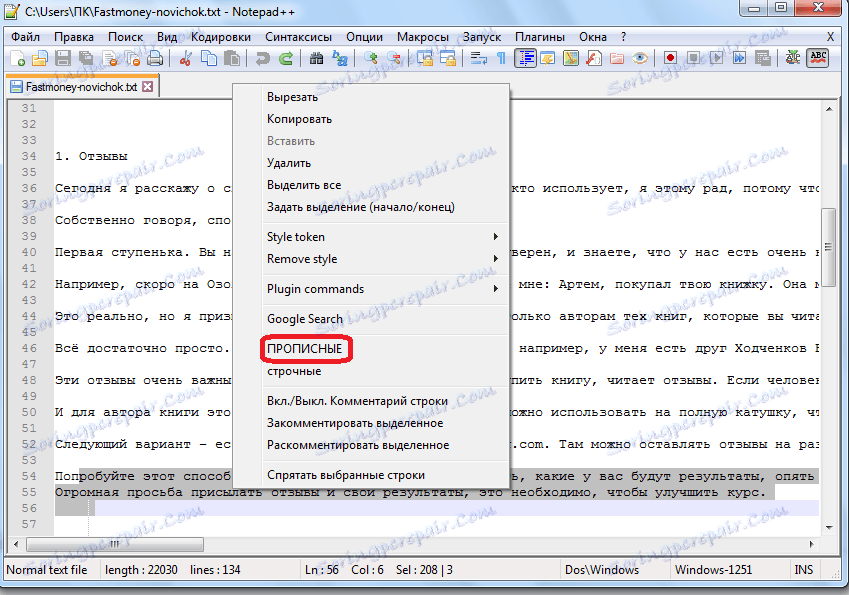
Pomoću gornjeg izbornika možete promijeniti kodiranje teksta.
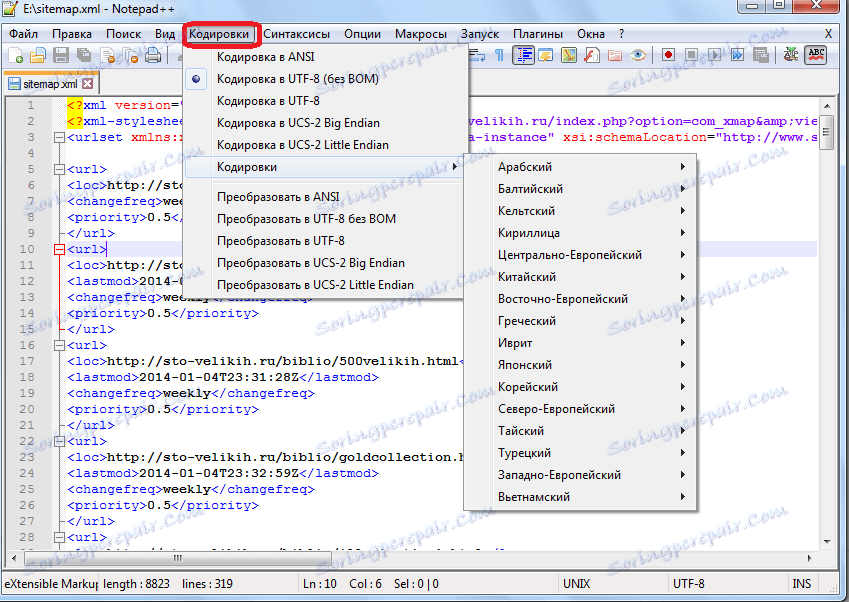
Možete ga spremiti kroz isti odjeljak "Datoteka" glavnog izbornika tako da odete na "Spremi" ili "Spremi kao". Dokument možete spremiti tako da kliknete ikonu u obliku disketne ploče na alatnoj traci.

Notepad ++ podržava otvaranje, uređivanje i spremanje dokumenata u TXT, HTML, C + +, CSS, Java, CS, INI i mnogim drugim formatima.
Izrada tekstualne datoteke
Također možete stvoriti novu tekstualnu datoteku. Da biste to učinili, na izborniku "File" odaberite "New". Također možete stvoriti novi dokument pritiskom na tipkovnički prečac Ctrl + N.
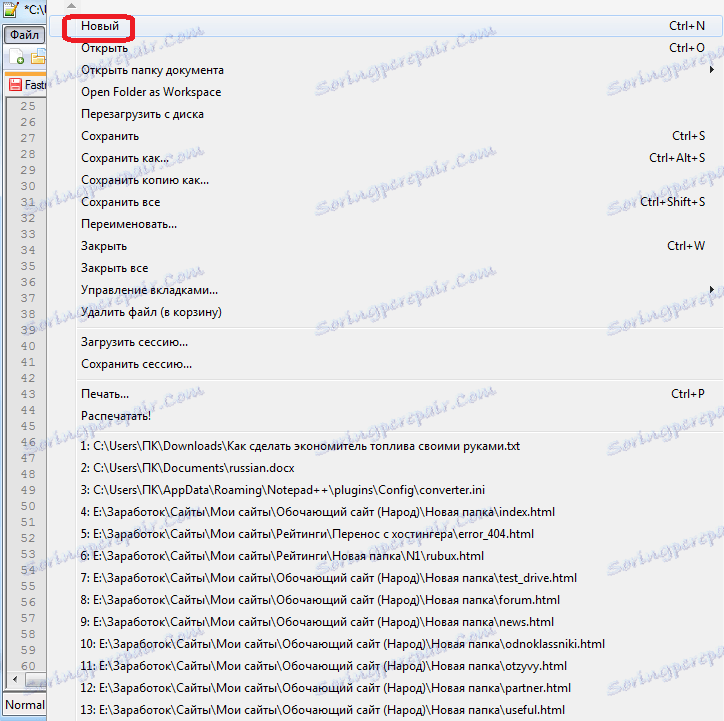
Uređivanje programskog koda
No, najpopularnija značajka programa Notepad ++, koja ga razlikuje od ostalih urednika teksta, je poboljšana funkcionalnost kodiranja i izgleda stranica.
Zahvaljujući posebnoj funkciji koja naglašava oznake, mnogo je lakše kretati se dokumentom, kao i tražiti nekriptirane oznake. Također je moguće omogućiti značajku automatskog zatvaranja oznaka.
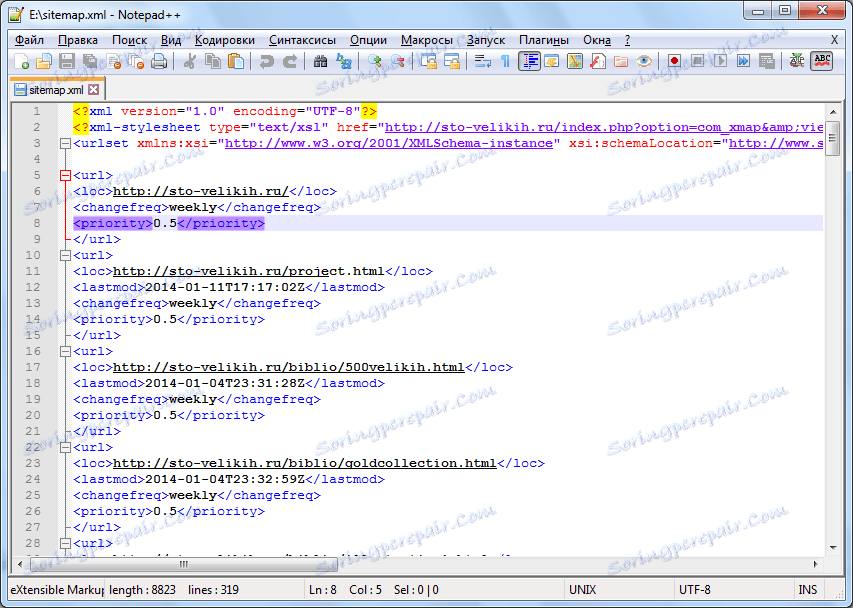
Elementi koda koji se ne privremeno koriste u radu mogu se svesti na minimum jednim klikom miša.
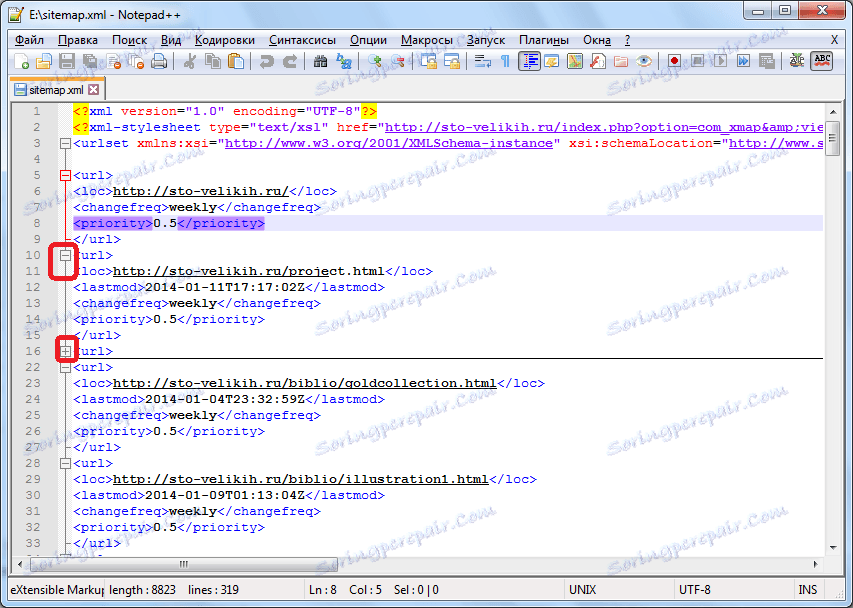
Osim toga, u odjeljku "Sintaksa" glavnog izbornika možete promijeniti sintaksu prema kodu koji se uređuje.
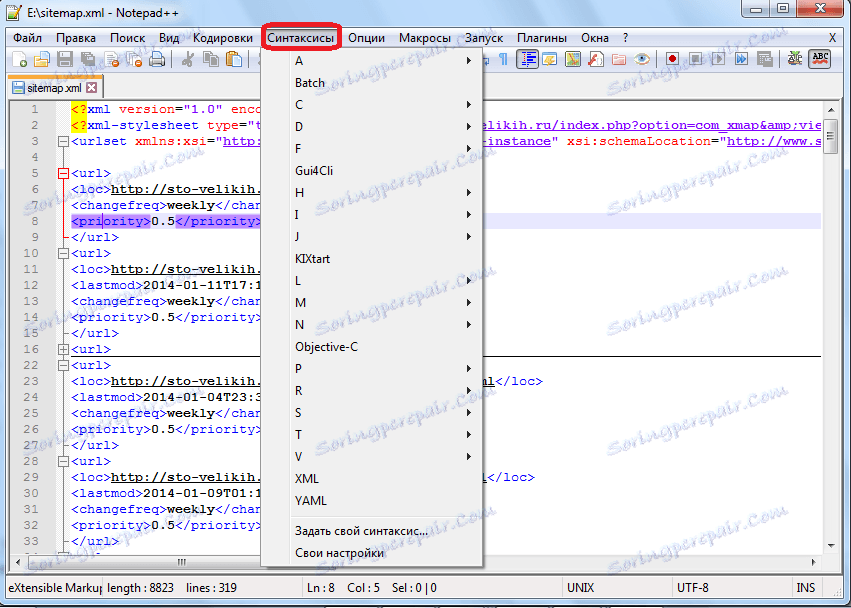
traženje
U programu Notepad ++ postoji vrlo prikladna prilika za pretraživanje dokumenta ili svih otvorenih dokumenata s naprednom funkcionalnošću. Da biste pronašli riječ ili izraz, samo ga upišite u traku za pretraživanje i kliknite gumb "Traži sljedeće", "Pronađite sve u svim otvorenim dokumentima" ili "Pronađite sve u trenutnom dokumentu".
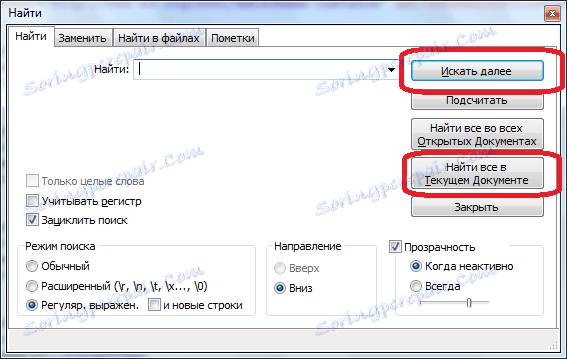
Osim toga, ako odete na karticu "Zamijeni", ne možete tražiti samo riječi i izraze, već ih zamijeniti i drugima.
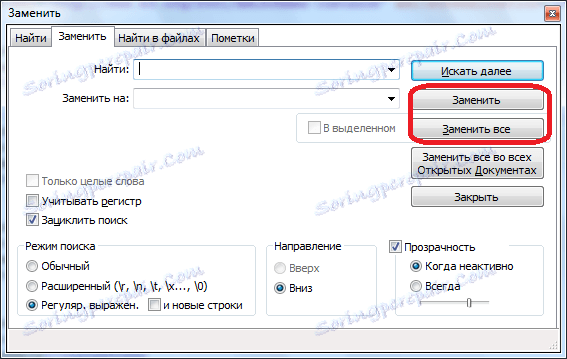
Rad s regularnim izrazima
Prilikom pretraživanja ili zamjene možete koristiti funkciju regularnog izraza. Ova funkcija omogućuje obradu različitih elemenata dokumenta, koristeći posebne metakaraktere.
Da biste omogućili način regularnih izraza, potrebno je potvrditi okvir pored odgovarajućeg natpisa u prozoru za pretraživanje.
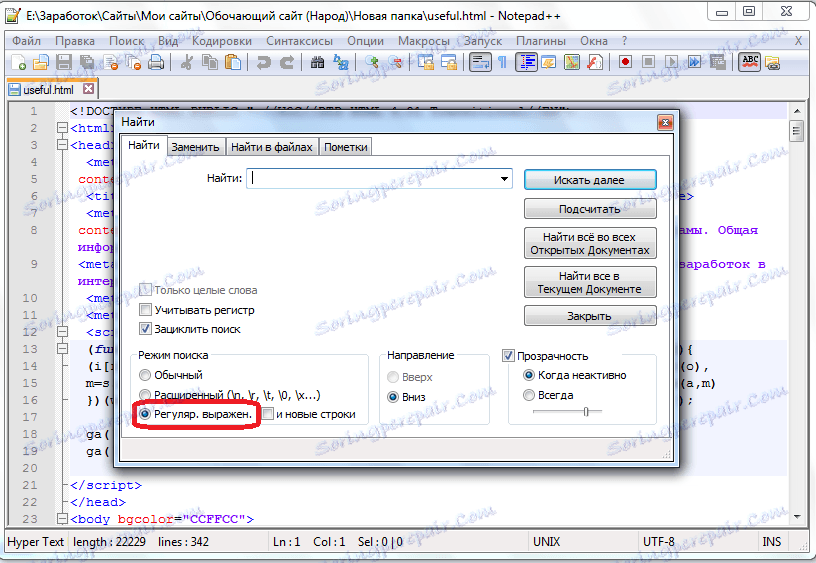
Kako raditi s regularnim izrazima
Upotreba dodataka
Funkcija aplikacije Notepad ++ dodatno se proširuje povezivanjem plug-inova. Oni su u mogućnosti pružiti dodatne značajke poput pravopisa, mijenjanja kodiranja i pretvaranja teksta u formate koje ne podržavaju uobičajene funkcije programa, automatsko spremanje i mnogo drugih stvari.
Dodatke možete povezati tako da odete na Upravitelj dodataka i odaberete odgovarajuće dodatke. Nakon toga kliknite gumb Instaliraj.
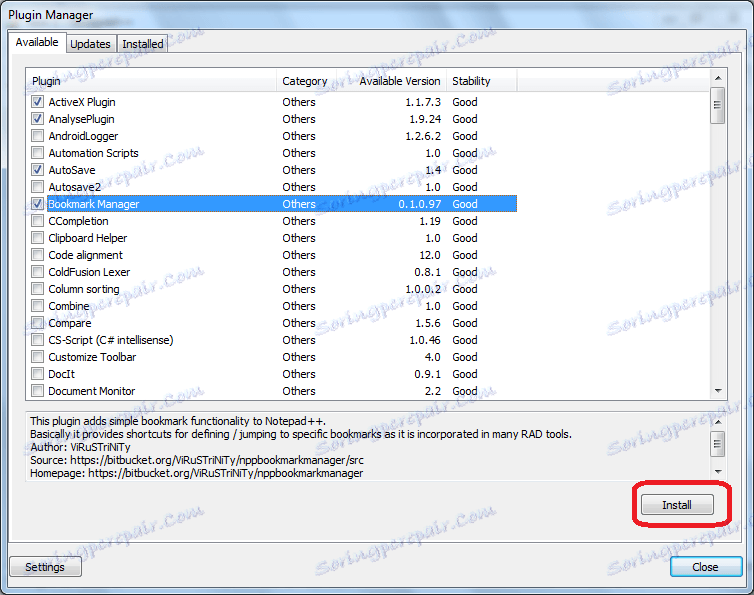
Kratko smo opisali proces rada u uređivaču teksta Notepad ++. Naravno, to nije sve potencijal programa, ali ostale mogućnosti i nijanse rukovanja aplikacijom mogu se naučiti samo stalno korištenjem u praksi.